Windows 10'da sistem hizmeti istisna hatasıyla mı karşılaşıyorsunuz? Bu BSOD sorununu çözmek için en iyi düzeltmeleri öğrenmek için okumaya devam edin.
Mavi ekran ölüm (BSOD) çökmesi, bir Windows kullanıcısı için çok sinir bozucu olabilir ve sistem hizmeti istisnası BSOD farklı değildir. Ancak BSOD sistem hizmeti istisna hatası ne anlama geliyor ve bu sorunu Windows 10'da nasıl düzeltirsiniz?
Sistem hizmeti istisna durdurma kodunun ne olduğunu ve bu BSOD'nin nasıl düzeltileceğini keşfedelim.
Sistem Hizmeti İstisnası BSOD Hatası Nedir?
Bir SYSTEM_SERVICE_EXCEPTION hatası, Windows'ta en yaygın mavi ekran ölüm hatalarından biridir. Bilgisayarı başlatmalarını engellediği için kullanıcılar için çok can sıkıcı ve endişe verici bir sorun olabilir.
Windows 10 kullanıyorsanız, aşağıda gösterildiği gibi, durma kodu: sistem hizmeti istisnası içeren bir mavi ekran uyarı mesajı alabilirsiniz:
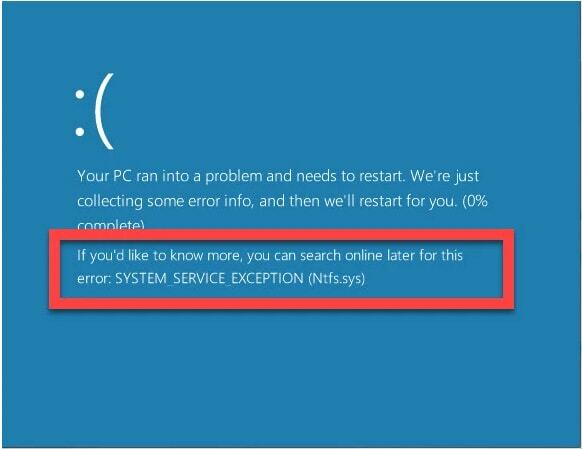
Bu BSOD hatasının gerçek suçlusunu bulmak, bir dizi potansiyel nedeni olduğu için genellikle zor kısımdır. system_service_exception hata mesajının öne çıkan bazı nedenlerini inceleyelim.
Ayrıca Okuyun: Windows 10'da Siyah Ekran Sorunlarını Düzeltin
Windows 10'da Hata Sistem Hizmeti İstisnasına Neden Olan Nedir?
Windows 10'da Sistem Hizmeti İstisnası BSOD hatasıyla başlıca aşağıdaki nedenlerden dolayı karşılaşabilirsiniz:
- Güncel olmayan veya hatalı aygıt sürücüleri
- Windows sistem dosyalarındaki bozulmalar
- Hasarlı sabit sürücü
- Kötü bilgisayar belleği (RAM)
- Eski Windows işletim sistemi sürümü
- Diğer sistem sorunları
Artık bu hatanın nedenlerini bildiğinize göre, onu çözmek zor bir iş olmayacak. Aşağıdaki bölümde, Windows 10'da system_service_exception hatasını düzeltmenize yardımcı olacak bazı denenmiş ve test edilmiş çözümleri paylaştık.
Windows 10'da Sistem Hizmeti İstisna BSOD Hatası Nasıl Onarılır
Sistem hizmeti istisnası Windows 10 hatasını düzeltmenize yardımcı olanı bulana kadar aşağıdaki çözümleri tek tek deneyin.
1. Çözüm: Aygıt Sürücülerinizi Güncelleyin
Eski, hatalı veya uyumsuz sürücüler, BSOD SYSTEM_SERVICE_EXCEPTION hatasının yaygın bir nedenidir. Bunu çözmek için sorunlu sürücüleri bulmanız ve güncellemeniz gerekebilir. Sürücüleri Windows 10'da hem manuel hem de otomatik olarak güncelleyebilirsiniz. Manuel güncelleme süreci zaman alıcı ve hataya açık olduğundan, kullanıcıların en son sürücü sürümlerini yüklemek için otomatik çözümü seçmelerini öneririz.
Mevcut pazarda, Bit Driver Updater, birinin kullanabileceği en iyi yazılımlardan biridir. aygıt sürücülerini otomatik olarak güncelle. Sürücüleri tek bir tıklamayla güncellemenin yanı sıra, bu yazılımla ilgili en heyecan verici şey, genel bilgisayar performansını %50'ye kadar hızlandırabilmesidir. Nasıl kullanılacağı aşağıda açıklanmıştır:
- Başlat Bit Sürücü Güncelleyici PC'nize indirip yükledikten sonra uygulama.

- Otomatik sürücü tarama işleminin tamamlanmasını bekleyin. Manuel taramayı başlatmak isterseniz, bunu tıklayarak yapabilirsiniz. “Tarama Sürücüleri”
- Tarama sonuçlarını aldıktan sonra, “Tümünü Güncelle” tüm güncel olmayan, eksik ve kusurlu sürücüleri tek seferde güncelleme seçeneği. Ayrıca, üzerine tıklayarak bunları tek tek güncelleyebilirsiniz. "Şimdi güncelle"

Ayrıca Okuyun: Windows 10'da 'Kötü Sistem Yapılandırma Bilgisi' Hatasını Düzeltmenin En İyi Yolları
2. Çözüm: Sistem Dosyası Denetleyici Aracı'nı (SFC.exe) çalıştırın
Genellikle sistem hizmeti istisnası mavi ekran hatası, hatalı veya bozuk sistem dosyaları nedeniyle görünebilir. Bu durumda, Windows sistem dosyalarındaki bozulmaları taramak ve düzeltmek için Sistem Dosyası Denetleyici yardımcı programını kullanmayı deneyebilirsiniz. İşte kullanmak için gerçekleştirmeniz gereken adımlar.
- İlk olarak, komut istemi uygulamasını yönetici olarak başlatmanız gerekir. Bunu yapmak için yazabilirsiniz cmd görev çubuğundaki arama kutusuna, En iyi eşleşme sonucunu sağ tıklayın ve Yönetici olarak çalıştır açılır menüden seçeneğini belirleyin.

- Komut İstemi penceresine aşağıdaki satırı kopyalayıp yapıştırın ve Girmek klavyenizde.
sfc /scannow
- bekle tarama bitirmek için süreç. (5-10 dakika kadar sürebilir).
- çıkış Komut istemi SFC tarama doğrulaması %100'e ulaştığında.

Şimdi bilgisayarınızı yeniden başlatın ve Windows 10'da Sistem Hizmeti İstisna BSOD hatasını düzeltmenize yardımcı olup olmadığını kontrol edin. Olmadıysa, sonraki çözümü deneyin.
Ayrıca Okuyun: Windows 10'da DNS_PROBE_FNISHED_BAD_CONFIG Hatası Nasıl Onarılır
3. Çözüm: CHKDSK Komutunu Çalıştırın
Sisteminizde bazı sabit sürücü hataları varsa, Windows 10'da bir BSOD hata sistem hizmeti istisnasıyla karşılaşabilirsiniz. Bu durumda, sabit sürücüdeki hataları kontrol etmek ve bunları onarmak için Check Disk yardımcı programını (CHKDSK olarak da bilinir) kullanmayı deneyebilirsiniz. Kullanmak için aşağıdaki adımları izleyin:
- İlk önce, çalıştırmanız gerekir Komut İstemi uygulaması yönetici olarak (2. çözümde açıklandığı gibi).
- Ardından, pencereye aşağıdaki komutu yazın ve Girmek klavyede.
chkdsk /f /r
- basın Y Bir dahaki sefere disk kontrolü yapmak istediğinizi onaylamak için klavyenizdeki tuşuna basın. tekrar başlat senin bilgisayarın.

- Şimdi bilgisayarınızı yeniden başlatın ve taramanın bitmesini bekleyin. İşlem genellikle 10-15 dakika sürer.
- İşlem tamamlandıktan sonra sistem hizmeti istisnası BSOD sorununun çözülüp çözülmediğini kontrol edin.
4. Çözüm: Windows Bellek Tanılama Aracını çalıştırın
Bazen hatalı bir RAM bunun nedeni olabilir. SYSTEM_SERVICE_EXCEPTION BSOD uğraştığınız hata. Sorunun bu olup olmadığını kontrol etmek için Windows Bellek Tanılama (Mdsched.exe) aracının yardımıyla RAM'inizi kontrol etmeyi deneyebilirsiniz. Kullanmak için aşağıda verilen talimatları izleyin.
- İlk olarak, PC'nizde Windows Bellek Tanılama aracını açmanız gerekir. Bunu yapmak için, "Windows bellek tanılama” arama kutusuna aynısını seçebilir veya girebilirsiniz "mdsched.exe"içine Çalıştır (Win+R tuşu) komut kutusunu seçin ve Enter'a basın.


- Windows Bellek Tanılama ekranı açıldığında, Şimdi yeniden başlatın ve sorunları kontrol edin
- bilgisayar şimdi olacak yeniden başlat ve çalıştır bir hafıza kontrolü (aşağıdaki resme bakın).
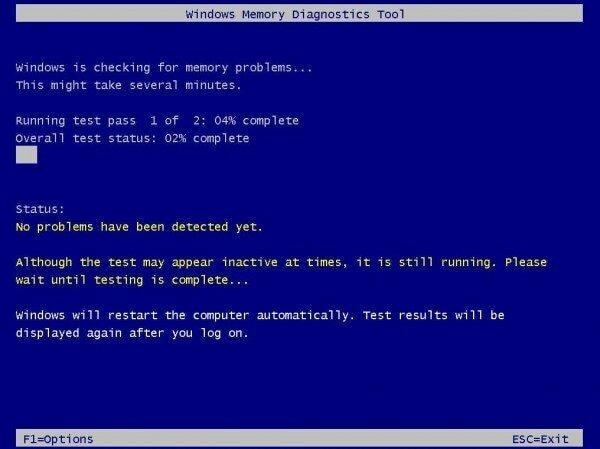
- Bellek testinin tamamlanmasını bekleyin. Bittiğinde, test sonuçlarını görüntülemek için bilgisayarınızda oturum açabilirsiniz.
Ayrıca Okuyun: Windows 10'da Kırmızı Ekran Sorunu Nasıl Onarılır [Çözüldü]
Çözüm 5: Windows İşletim Sisteminizi Güncelleyin
Windows işletim sisteminin yama uygulanmamış veya güncel olmayan bir sürümünün çalıştırılması, bir dizi beklenmeyen hataya neden olabilir. Bu nedenle, Windows 10 sisteminizin güncel olmaması durumunda, mevcut güncellemeleri yüklemeyi deneyebilir ve bunun Sistem Hizmeti İstisna BSOD hatasını düzeltmeye yardımcı olup olmadığını kontrol edebilirsiniz.
Mevcut Windows güncellemelerini kontrol etmek için aşağıdaki adımları izleyin:
- Başlat menüsünü açın ve başlatmak için dişli simgesine tıklayın. Windows Ayarları uygulaması.

- Windows Ayarları ekranı açıldığında, “Güncelleme ve Güvenlik”

- Windows Update bölümüne gidin ve "Güncellemeleri kontrol et"

- Mevcut bir güncelleme varsa, üzerine tıklayın. “İndir ve yükle” düğmesine basın ve bilgisayarınızı yeniden başlatın.
Sisteminizi güncelledikten sonra hala BSOD sistem hizmeti istisna hatasıyla karşılaşıyorsanız bir sonraki çözüme geçin.
Ayrıca Okuyun: Windows 10'da “Sistem İş Parçacığı İstisnası İşlenmedi” Hatası Nasıl Onarılır
6. Çözüm: Üçüncü Taraf Antivirüs Uygulamalarını Kaldırın
Sistem hizmeti istisnası BSOD hatasının, yüklü üçüncü taraf yazılımı nedeniyle Windows 10'da ortaya çıktığını gösteren çeşitli kullanıcı raporları vardır. antivirüs programları. Bu nedenle, Microsoft Defender (önceden Windows olarak bilinen) dışında bir virüsten koruma yazılımı çalıştırıyorsanız Defender) varsa, geçici olarak kaldırmayı deneyin ve bunun system_service_exception stop'u düzeltmeye yardımcı olup olmadığına bakın. hata kodu.
BSOD Hatası Sistem Hizmeti İstisnası Windows 10: Çözüldü
Bu gönderiyi okuduktan sonra, Windows 10'da Sistem Hizmeti İstisna BSOD hatasını nasıl düzelteceğinizi öğrendiğinizi umuyoruz. Can sıkıcı mavi ekran hata uyarı mesajından kurtulmak için çözümleri yukarıda açıklandığı sırayla tek tek deneyebilirsiniz.
system_service_exception hatasını düzeltmek için başka etkili bir yöntem biliyorsanız, aşağıya bir yorum bırakarak bizi aynı konuda aydınlatın. Sorularınızı sormak veya daha fazla öneride bulunmak için yorum bölümünü de kullanabilirsiniz.